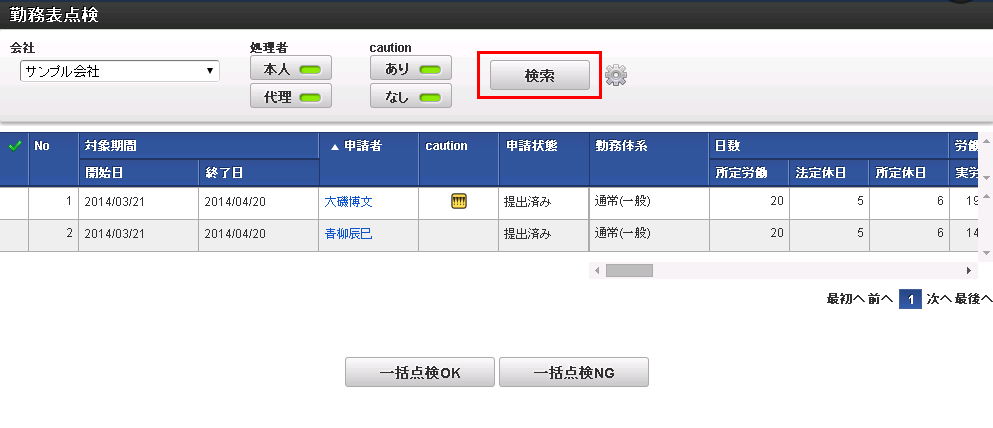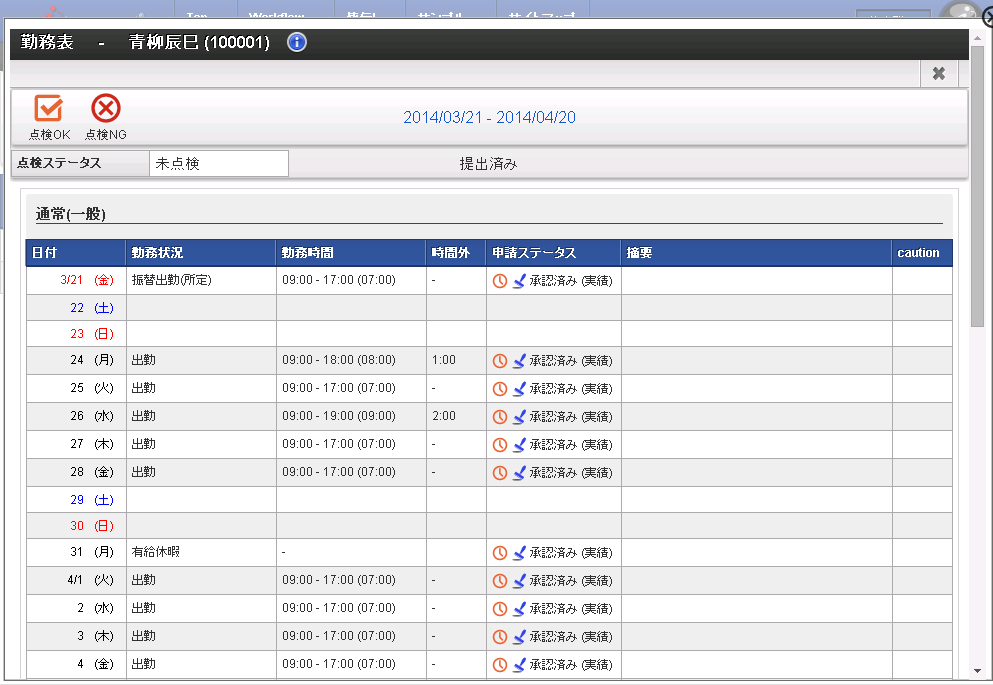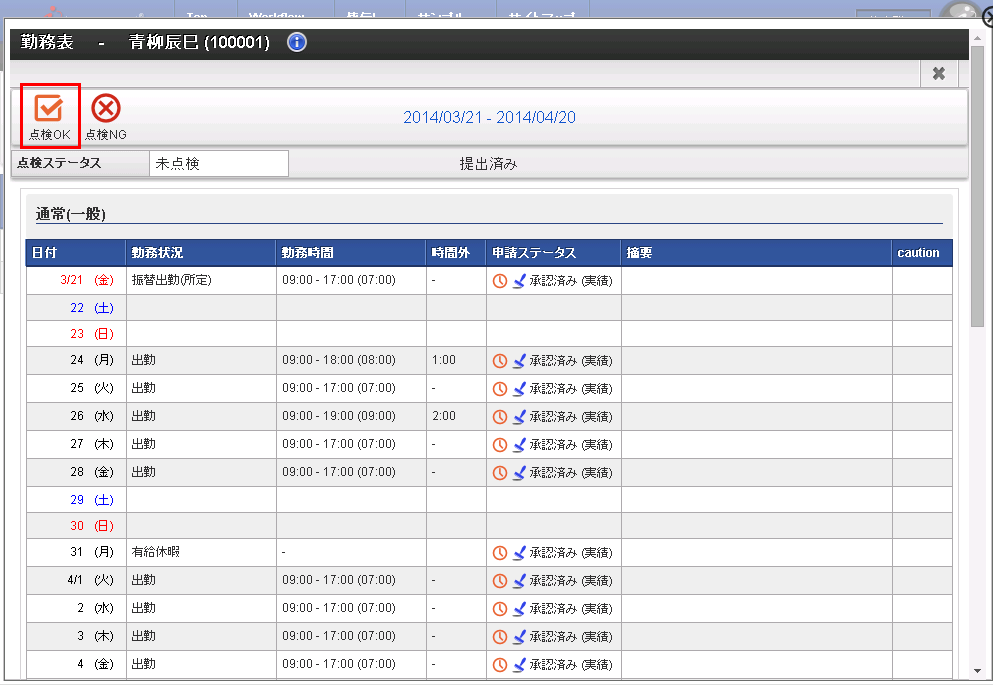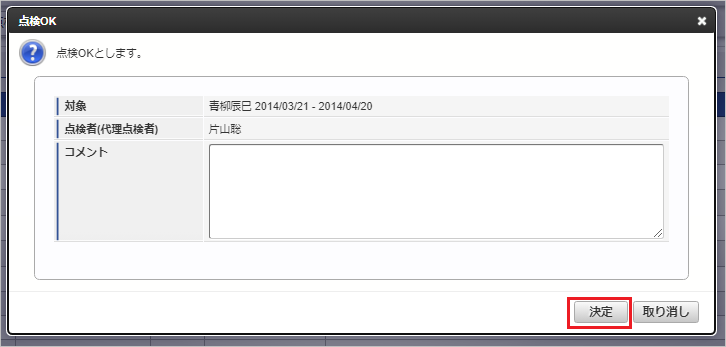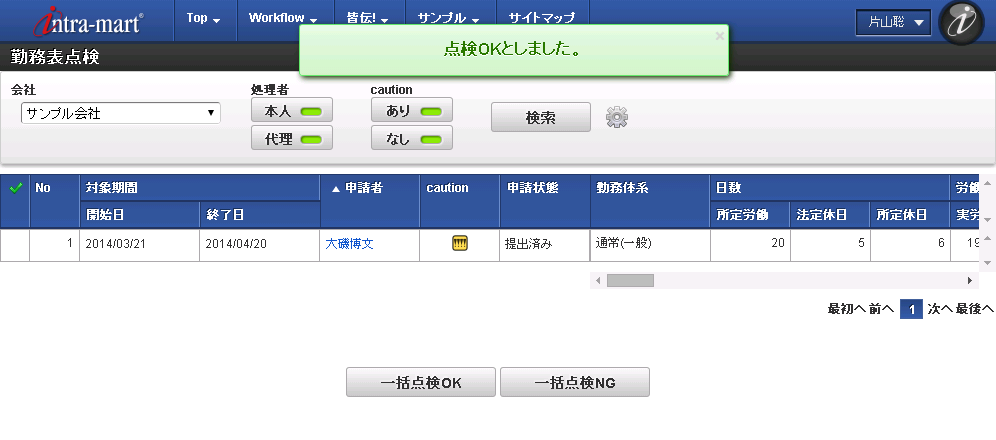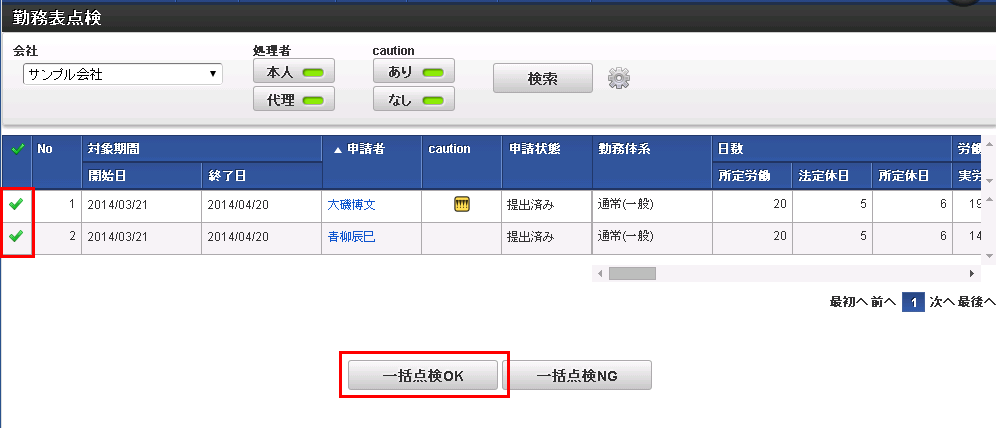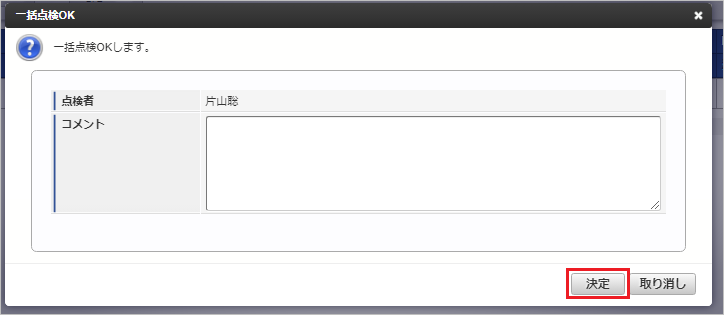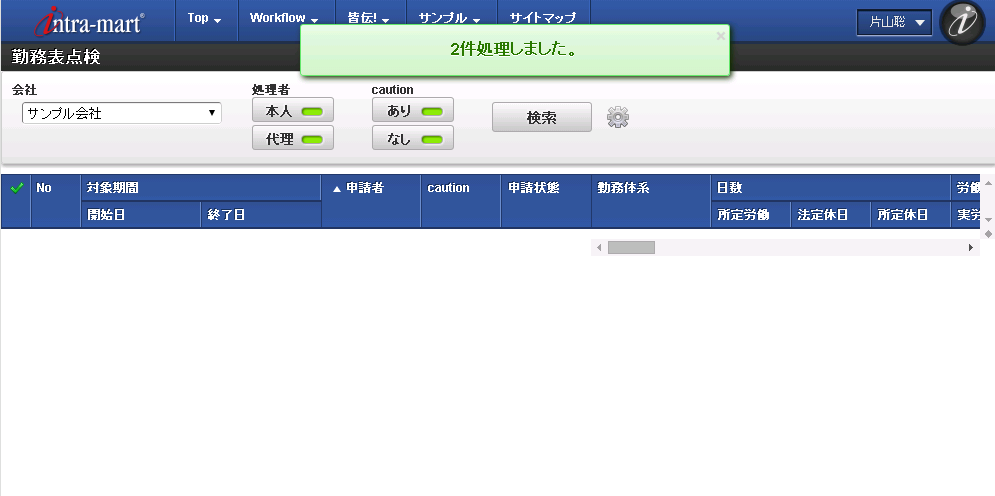3.4.3. 勤務表点検¶
本項では、勤務表の点検方法を説明します。
3.4.3.1. 概要¶
勤務表点検では、点検者が勤務表を点検します。勤務表点検は、「サイトマップ」→「勤務管理」→「勤務表点検」から利用できます。提出済みの勤務表のみ点検可能です。一度点検を行ったデータは、従業員が再提出を行わない限り再点検できません。コラム
管理者が勤務表を提出した場合、点検対象となりません。管理者の詳細は『intra-mart Accel Kaiden! 勤務管理 / 管理者操作ガイド』-「勤務管理」-「管理者メニュー」-「概要」を参照してください。コラム
従業員が主所属する組織が締め済みの場合、点検対象となりません。
3.4.3.2. 一覧操作¶
コラム
詳しい検索方法は 勤務表一覧画面の検索方法 を参照してください。